Nota
O acesso a esta página requer autorização. Pode tentar iniciar sessão ou alterar os diretórios.
O acesso a esta página requer autorização. Pode tentar alterar os diretórios.
Visão geral
O elemento <add> da coleção <fileExtensions> especifica uma extensão de nome de arquivo exclusiva a ser adicionada à coleção de extensões de nome de arquivo para os IIS (Serviços de Informações da Internet) 7.
Observação
Quando a filtragem de solicitação bloqueia uma solicitação HTTP devido a uma extensão de nome de arquivo negada, os IIS 7 retornarão um erro HTTP 404 ao cliente e registrarão o seguinte status HTTP com um substatus exclusivo que identifica o motivo pelo qual a solicitação foi negada:
| Substatus HTTP | Descrição |
|---|---|
404.7 |
Extensão de arquivo negada |
Esse substatus permite que os administradores Web analisem seus logs dos IIS e identifiquem possíveis ameaças.
Compatibilidade
| Versão | Observações |
|---|---|
| IIS 10.0 | O elemento <add> não foi modificado nos IIS 10.0. |
| IIS 8.5 | O elemento <add> não foi modificado nos IIS 8.5. |
| IIS 8.0 | O elemento <add> não foi modificado nos IIS 8.0. |
| IIS 7.5 | O elemento <add> não foi modificado nos IIS 7.5. |
| IIS 7.0 | O elemento <add> da coleção <fileExtensions> foi introduzido nos IIS 7.0. |
| IIS 6,0 | O elemento <fileExtensions> substitui os recursos [AllowExtensions] e [DenyExtensions] UrlScan dos IIS 6.0. |
Instalação
A instalação padrão dos IIS 7 e versões posteriores inclui o serviço ou recurso de função Filtragem de Solicitações. Se o serviço ou recurso de função Filtragem de Solicitações for desinstalado, você poderá reinstalá-lo usando as etapas a seguir.
Windows Server 2012 R2 ou Windows Server 2012
- Na barra de tarefas, clique em Gerenciador do Servidor.
- No Gerenciador do Servidor, clique no menu Gerenciar e clique em Adicionar Funções e Recursos.
- No assistente Adicionar Funções e Recursos, clique em Avançar. Selecione o tipo de instalação e clique em Avançar. Selecione o servidor de destino e clique em Avançar.
- Na página Funções de Servidor, expanda Servidor Web (IIS), Servidor Web, expanda Segurança e selecione Filtragem de Solicitações. Clique em Avançar.
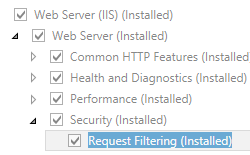 .
. - Na página Selecionar recursos, clique em Avançar.
- Na página Confirmar seleções de instalação, clique em Instalar.
- Na página Resultados , clique em Fechar.
Windows 8 ou Windows 8.1
- Na tela Iniciar, mova o ponteiro até o canto inferior esquerdo, clique com o botão direito do mouse no botão Iniciar e clique em Painel de Controle.
- Em Painel de Controle, clique em Programas e Recursos e clique em Ativar ou desativar recursos do Windows.
- Expanda Serviços de Informações da Internet, expanda Serviços da World Wide Web, expanda Segurança e, em seguida, selecione Filtragem de Solicitações.
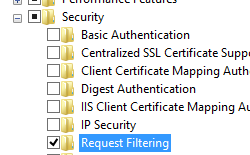
- Clique em OK.
- Clique em Fechar.
Windows Server 2008 R2 ou Windows Server 2008
- Na barra de tarefas, clique em Iniciar, vá para Ferramentas Administrativas e clique em Gerenciador do Servidor.
- No painel de hierarquia do Gerenciador do Servidor, expanda Funções e clique em Servidor Web (IIS).
- No painel Servidor Web (IIS), role até a seção Serviços de Função e clique em Adicionar Serviços de Função.
- Na página Selecionar Serviços de Função do Assistente para Adicionar Serviços de Função, selecione Filtragem de Solicitações e clique em Avançar.

- Na página Confirmar Seleções de Instalação, clique em Instalar.
- Na página Resultados , clique em Fechar.
Windows Vista ou Windows 7
- Na barra de tarefas, clique em Iniciar e, depois, em Painel de Controle.
- Em Painel de Controle, clique em Programas e Recursos e clique em Ativar ou desativar Recursos do Windows.
- Expanda Serviços de Informações da Internet e, em seguida, Serviços World Wide Web e, em seguida, Segurança.
- Selecione Filtragem de Solicitações e clique em OK.
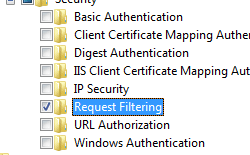
Instruções
Observação para usuários dos IIS 7.0: algumas etapas nesta seção podem exigir que você instale o Microsoft Administration Pack para IIS 7.0, que inclui uma interface do usuário para filtragem de solicitações. Para instalar o Microsoft Administration Pack para IIS 7.0, consulte a seguinte URL:
Como negar o acesso a uma extensão de nome de arquivo específica
Abra o Gerenciador de Serviços de Informações da Internet (IIS):
Caso você esteja usando o Windows Server 2012 ou o Windows Server 2012 R2:
- Na barra de tarefas, clique em Gerenciador do Servidor, em Ferramentas e em Gerenciador de Serviços de Informações da Internet (IIS).
Se você estiver usando o Windows 8 ou Windows 8.1:
- Mantenha pressionada a tecla Windows, pressione a letra X e clique em Painel de Controle.
- Clique em Ferramentas Administrativas e clique duas vezes em Gerenciador de Serviços de Informações da Internet (IIS).
Caso você esteja usando o Windows Server 2008 ou o Windows Server 2008 R2:
- Na barra de tarefas, clique em Iniciar, vá para Ferramentas Administrativas e clique em Gerenciador dos Serviços de Informações da Internet (IIS).
Se você estiver usando o Windows Vista ou Windows 7:
- Na barra de tarefas, clique em Iniciar e, depois, em Painel de Controle.
- Clique duas vezes em Ferramentas Administrativas e clique duas vezes em Gerenciador de Serviços de Informações da Internet (IIS).
No painel Conexões, acesse a conexão, o site, o aplicativo ou o diretório para o qual você deseja modificar as configurações de filtragem de solicitação.
No painel Página Inicial, clique duas vezes em Filtragem de Solicitações.
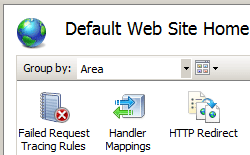
No painel Filtragem de Solicitações, clique na guia Extensões de Nome de Arquivo e clique em Negar Extensão de Nome de Arquivo... no painel Ações.

Na caixa de diálogo Negar Extensão de Nome de Arquivo, insira a extensão de nome de arquivo que você deseja bloquear e, em seguida, clique em OK.
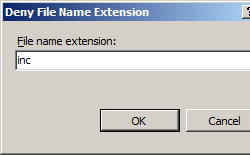 Por exemplo, para impedir o acesso a arquivos com uma extensão de nome de arquivo .inc, digite "inc" na caixa de diálogo.
Por exemplo, para impedir o acesso a arquivos com uma extensão de nome de arquivo .inc, digite "inc" na caixa de diálogo.
Configuração
Atributos
| Atributo | Descrição |
|---|---|
allowed |
Atributo booleano necessário. Especifica se a extensão de nome de arquivo é permitida ou negada. Definir esse atributo como true permite que o servidor Web processe solicitações associadas a esses arquivos de tipo. Definir esse atributo como false impede que o servidor Web processe solicitações. O valor padrão é true. |
fileExtension |
Atributo de cadeia de caracteres obrigatório. Especifica o nome da extensão de nome de arquivo a ser permitida ou negada. |
Elementos filho
Nenhum.
Exemplo de configuração
O arquivo Web.config de exemplo a seguir configurará duas opções. Ele configurará a filtragem de solicitações para permitir o acesso WebDAV a todas as extensões de nome de arquivo e configurará o IIS para negar acesso a arquivos com uma extensão de nome de arquivo .inc, que às vezes são usados como arquivos de inclusão para aplicativos.
<configuration>
<system.webServer>
<security>
<requestFiltering>
<fileExtensions applyToWebDAV="false">
<add fileExtension=".inc" allowed="false" />
</fileExtensions>
</requestFiltering>
</security>
</system.webServer>
</configuration>
Exemplo de código
Os exemplos de código a seguir adicionarão uma entrada à lista de extensões de nome de arquivo para o Site Padrão que negará acesso a todos os arquivos com uma extensão .inc, que às vezes são usados como arquivos de inclusão para aplicativos e configurarão a filtragem de solicitações para permitir o acesso WebDAV a segmentos ocultos.
Observação
Para usar os mesmos exemplos para permitir o acesso, você definiria o valor do atributo allowed como true em vez de false em cada um desses exemplos.
AppCmd.exe
appcmd.exe set config "Default Web Site" -section:system.webServer/security/requestFiltering /fileExtensions.applyToWebDAV:"False"
appcmd.exe set config "Default Web Site" -section:system.webServer/security/requestFiltering /+"fileExtensions.[fileExtension='inc',allowed='False']"
PowerShell
Start-IISCommitDelay
$fileExtensions = Get-IISConfigSection -CommitPath 'Default Web Site' -SectionPath 'system.webServer/security/requestFiltering' | Get-IISConfigCollection -CollectionName 'fileExtensions'
New-IISConfigCollectionElement -ConfigCollection $fileExtensions -ConfigAttribute @{ 'fileExtension' = '.inc'; 'allowed' = $false } -AddAt 0
Set-IISConfigAttributeValue -ConfigElement $fileExtensions -AttributeName 'applyToWebDAV' -AttributeValue $false
Stop-IISCommitDelay
C#
using System;
using System.Text;
using Microsoft.Web.Administration;
internal static class Sample
{
private static void Main()
{
using (ServerManager serverManager = new ServerManager())
{
Configuration config = serverManager.GetWebConfiguration("Default Web Site");
ConfigurationSection requestFilteringSection = config.GetSection("system.webServer/security/requestFiltering");
ConfigurationElement fileExtensionsElement = requestFilteringSection.GetChildElement("fileExtensions");
fileExtensionsElement["applyToWebDAV"] = false;
ConfigurationElementCollection fileExtensionsCollection = fileExtensionsElement.GetCollection();
ConfigurationElement addElement = fileExtensionsCollection.CreateElement("add");
addElement["fileExtension"] = @"inc";
addElement["allowed"] = false;
fileExtensionsCollection.Add(addElement);
serverManager.CommitChanges();
}
}
}
VB.NET
Imports System
Imports System.Text
Imports Microsoft.Web.Administration
Module Sample
Sub Main()
Dim serverManager As ServerManager = New ServerManager
Dim config As Configuration = serverManager.GetWebConfiguration("Default Web Site")
Dim requestFilteringSection As ConfigurationSection = config.GetSection("system.webServer/security/requestFiltering")
Dim fileExtensionsElement As ConfigurationElement = requestFilteringSection.GetChildElement("fileExtensions")
fileExtensionsElement("applyToWebDAV") = False
Dim fileExtensionsCollection As ConfigurationElementCollection = fileExtensionsElement.GetCollection
Dim addElement As ConfigurationElement = fileExtensionsCollection.CreateElement("add")
addElement("fileExtension") = "inc"
addElement("allowed") = False
fileExtensionsCollection.Add(addElement)
serverManager.CommitChanges()
End Sub
End Module
JavaScript
var adminManager = new ActiveXObject('Microsoft.ApplicationHost.WritableAdminManager');
adminManager.CommitPath = "MACHINE/WEBROOT/APPHOST/Default Web Site";
var requestFilteringSection = adminManager.GetAdminSection("system.webServer/security/requestFiltering", "MACHINE/WEBROOT/APPHOST/Default Web Site");
var fileExtensionsElement = requestFilteringSection.ChildElements.Item("fileExtensions");
fileExtensionsElement.Properties.Item("applyToWebDAV").Value = false;
var fileExtensionsCollection = fileExtensionsElement.Collection;
var addElement = fileExtensionsCollection.CreateNewElement("add");
addElement.Properties.Item("fileExtension").Value = "inc";
addElement.Properties.Item("allowed").Value = false;
fileExtensionsCollection.AddElement(addElement);
adminManager.CommitChanges();
VBScript
Set adminManager = WScript.CreateObject("Microsoft.ApplicationHost.WritableAdminManager")
adminManager.CommitPath = "MACHINE/WEBROOT/APPHOST/Default Web Site"
Set requestFilteringSection = adminManager.GetAdminSection("system.webServer/security/requestFiltering", "MACHINE/WEBROOT/APPHOST/Default Web Site")
Set fileExtensionsElement = requestFilteringSection.ChildElements.Item("fileExtensions")
fileExtensionsElement.Properties.Item("applyToWebDAV").Value = False
Set fileExtensionsCollection = fileExtensionsElement.Collection
Set addElement = fileExtensionsCollection.CreateNewElement("add")
addElement.Properties.Item("fileExtension").Value = "inc"
addElement.Properties.Item("allowed").Value = False
fileExtensionsCollection.AddElement(addElement)
adminManager.CommitChanges()